导读 在生活和工作中,电脑和手机已成为不可或缺的必备工具,关于电脑和手机上的一些程序很多小伙伴经常都会遇到一些疑难杂症。 有的朋友
在生活和工作中,电脑和手机已成为不可或缺的必备工具,关于电脑和手机上的一些程序很多小伙伴经常都会遇到一些疑难杂症。
有的朋友在使用win10系统过程中,遇到msvcp120.dll丢失这种情况,该怎么修复呢?下面小编就为大家讲解一下修复win10丢失msvcp120.dll的方法,有需要的朋友可以来看看哦,希望可以帮助到大家。
1、首先,打开电脑的C盘,如果你是32位的系统,那么就进入到目录Windows/System32中,将没有问题的msvcp120.dll文件放到图中msvcp120.dll文件夹中。
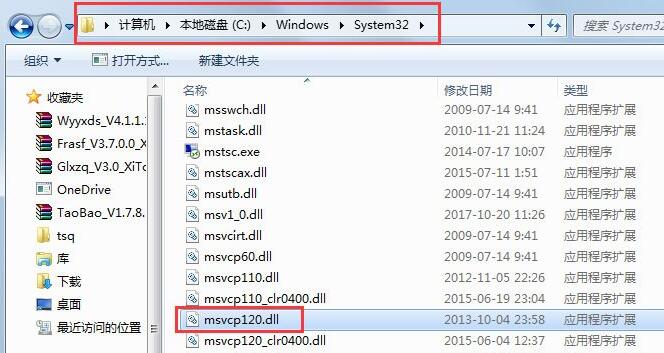
2、如果你是64位的系统的电脑则将msvcp120.dll文件放到Windows/SysWOW64这个文件夹里面;
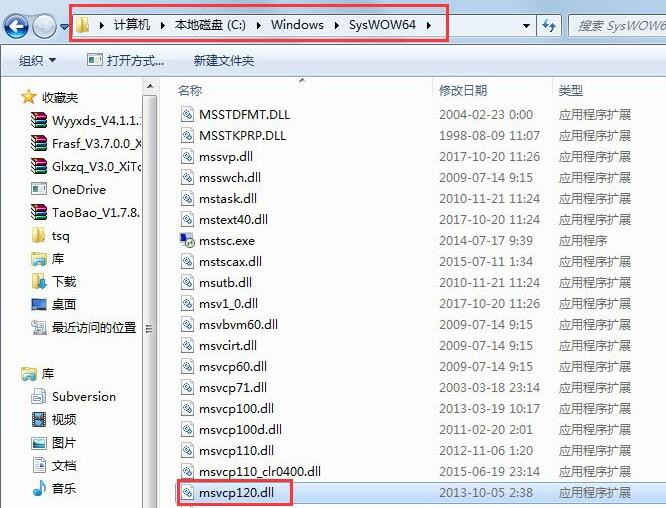
3、在将msvcp120.dll文件放置完成后就使用快捷键Win+R键打开运行,在运行的输入框位置输入regsvr32 msvcp120.dll,点击确定;
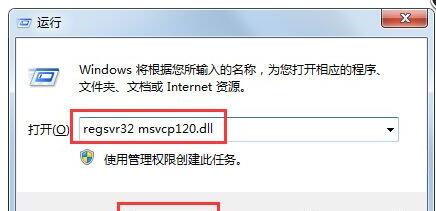
4、完成所有操作后msvcp120.dll丢失的问题就已经解决了。
以上就是小编讲解的修复win10丢失msvcp120.dll的方法,还不会的朋友抓紧来学习一下哦。